今天给大家介绍一下win10电脑的窗口没有边框如何设置边框阴影的具体操作步骤。
-
1. 如图,我们打开电脑上的任意窗口,会显示边框阴影,如果没有阴影,想要添加该怎么操作呢?
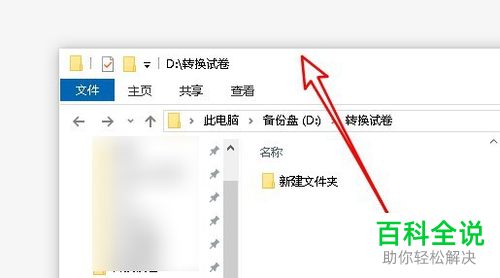
-
2. 返回桌面,找到此电脑图标,右键,在打开的菜单中,选择属性选项。
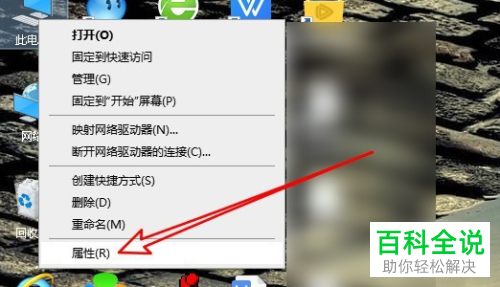
-
3. 在打开的页面,点击左侧的高级系统设置选项。
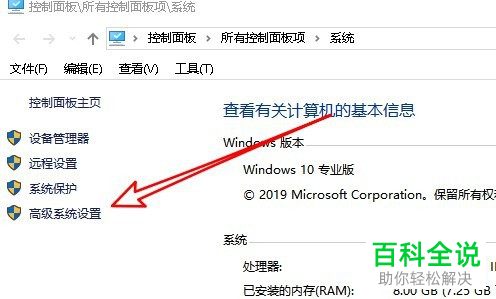
-
4. 在打开的属性窗口中,性能下点击设置按钮。
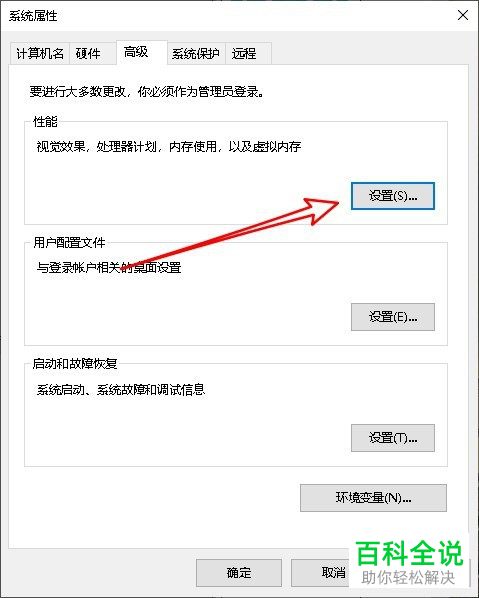
-
5. 如图,在弹出的性能选项下,找到自定义下的在窗口下显示阴影的选项。
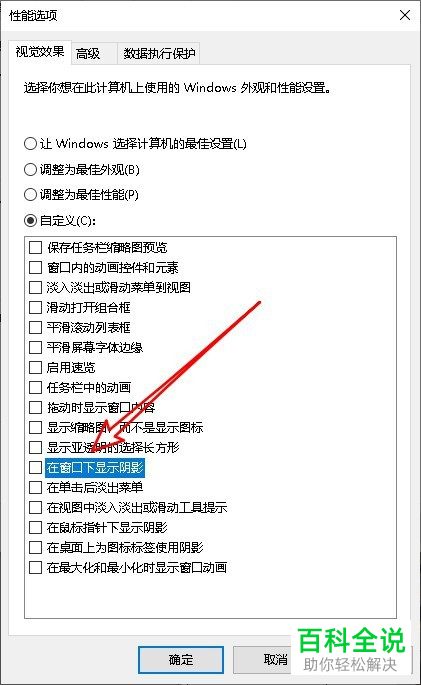
-
6. 最后,在其前面打勾,点击确定即可。
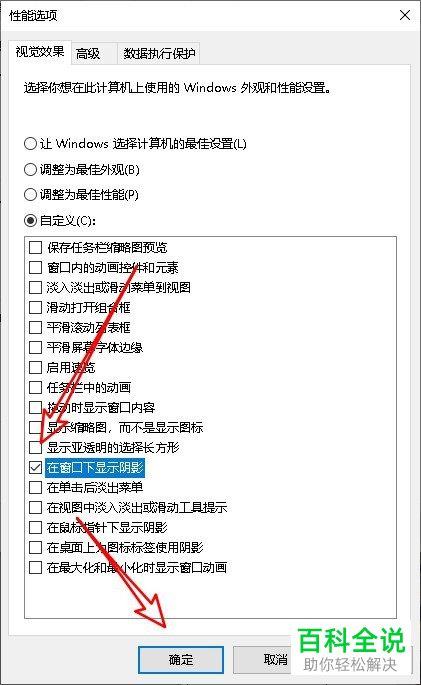
-
以上就是win10电脑的窗口没有边框如何设置边框阴影的具体操作步骤。
